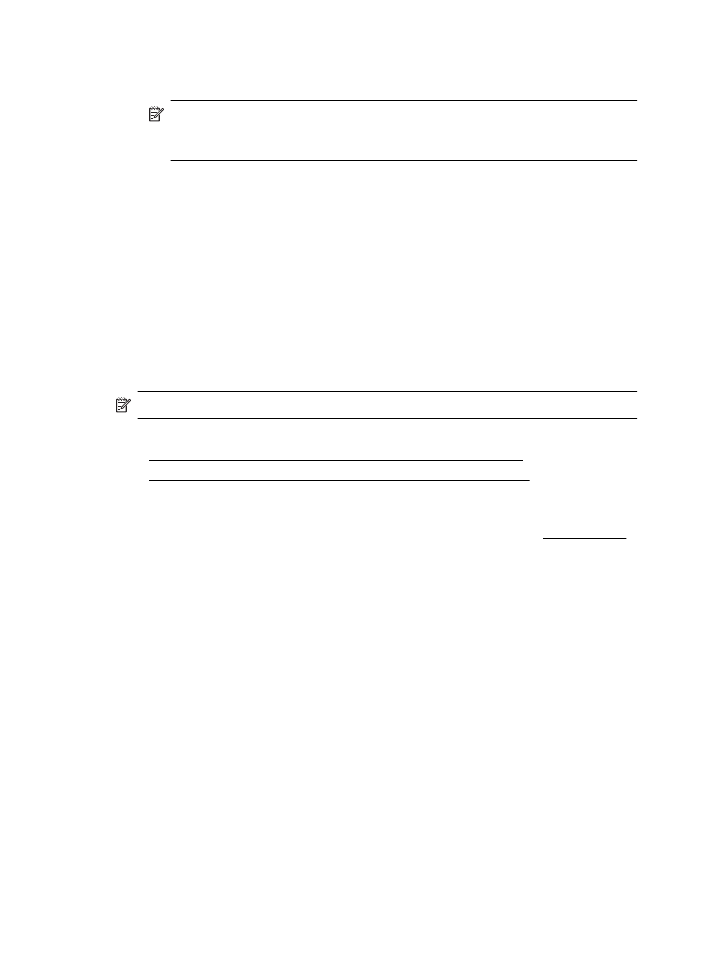
Dokumentų ir nuotraukų spausdinimas be apvado („Windows“)
1.
Įdėkite popieriaus į dėklą. Išsamesnės informacijos rasite skyriuje Lapų įdėjimas.
2.
Taikomosios programos meniu File (failas) spustelėkite Print (spausdinti).
3.
Įsitikinkite, kad pasirinktas tas spausdintuvas, kurį norite naudoti.
4.
Jei norite keisti nuostatas, spustelėkite mygtuką, įjungiantį dialogo langą „Printer
Properties (spausdintuvo ypatybės).
Atsižvelgiant į taikomąją programą šis mygtukas gali vadintis Properties
(ypatybės), Options (parinktys), Printer Setup (spausdintuvo sąranka), Printer
(spausdintuvas) arba Preferences (pagrindinės parinktys).
5.
Spustelėkite skirtuką „Paper/Quality“ (Popierius / kokybė), tada spustelėkite
mygtuką „Advanced“ (Daugiau).
6.
Išplečiamajame sąraše „Borderless Printing“ (Spausdinimas be apvadų)
pasirinkite „Print Borderless“ (Spausdinti be apvadų).
7.
Jei būtina, išplečiamajame sąraše „Output Quality“ (Išvesties kokybė)
pakeiskite parinktį ir tada spustelėkite „OK“ (Gerai).
8.
Išskleidžiamajame sąraše „Media“ (Laikmena) pasirinkite tinkamą popieriaus
rūšį.
9.
Spustelėkite OK (gerai), tada spustelėkite Print (spausdinti) arba OK (gerai), kad
pradėtumėte spausdinti.
Skyrius 2 skyrius
34
„Print“ (spausdinti)